Löschen Sie Videos auf dem iPhone/iPad/iPod
Es ist langweilig, Videos auf Ihrem iPhone/iPad/iPod einzeln zu löschen, nicht wahr? Wondershare TunesGo ist in der Lage, Videos paketweise problemlos zu löschen, einschließlich Filmen, Musikvideos, Heimvideos, TV-Sendungen, iTunes U und Podcasts. Befolgen Sie einfach die Schritte unten:
Schritt 1: Starten Sie Wondershare TunesGo und schließen Sie Ihr iOS-Gerät am Computer an.
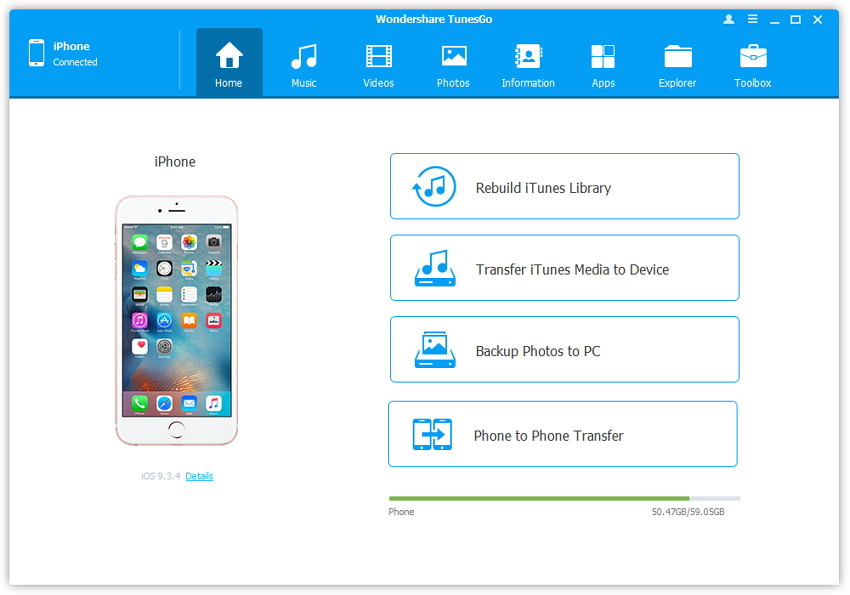
Schritt 2: Wählen und löschen Sie Videos auf dem iOS-Gerät.
Klicken Sie oben im Hauptfenster auf Videos und gelangen Sie so in das spezifische Filme-Optionsfenster (Filme ist die Standardoption). Bitte beachten Sie, dass Sie hier auch Musikvideos/Heimvideos/TV-Sendungen/iTunes U/Podcasts auswählen können. Markieren Sie danach die Videos, die Sie löschen wollen, und klicken anschließend auf den Löschen-Button. Dann erscheint ein Bestätigungsfenster; klicken Sie auf Ja, um das Löschen abzuschließen.
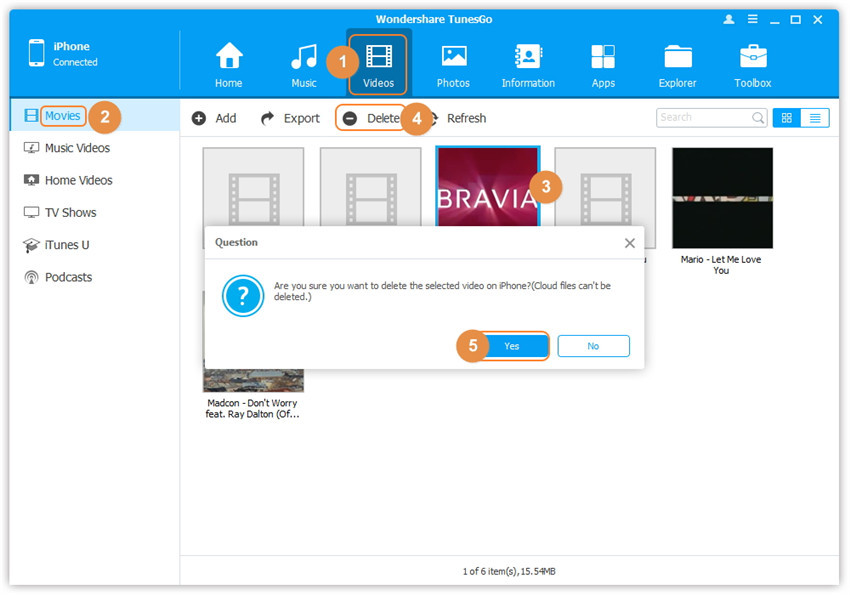
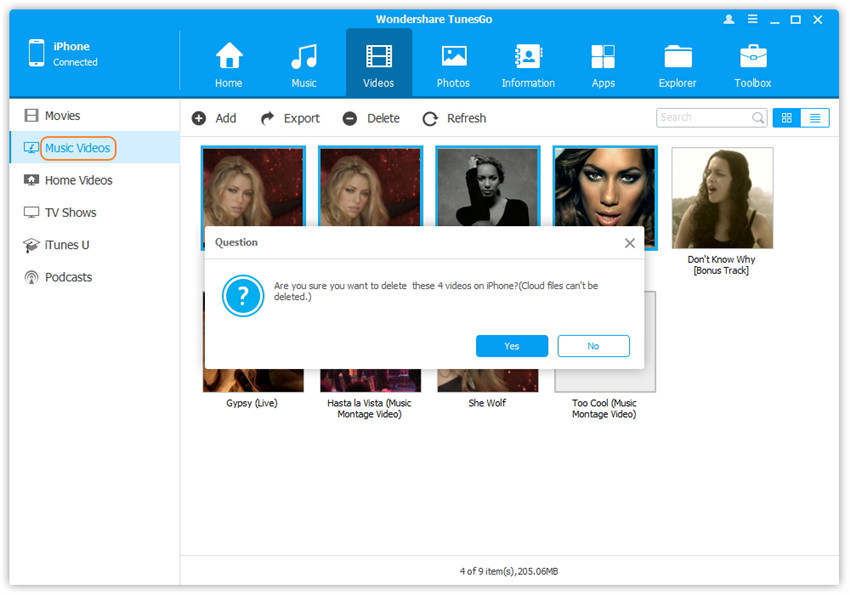
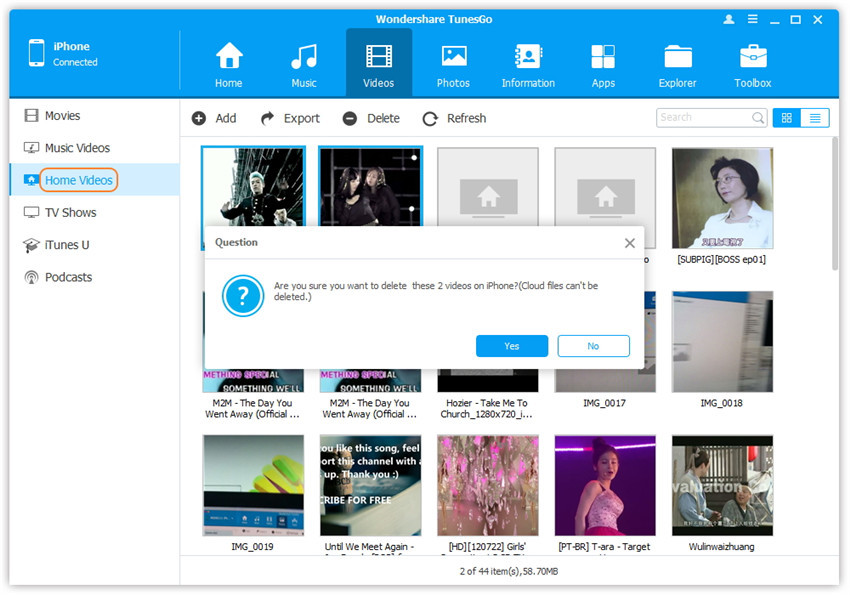
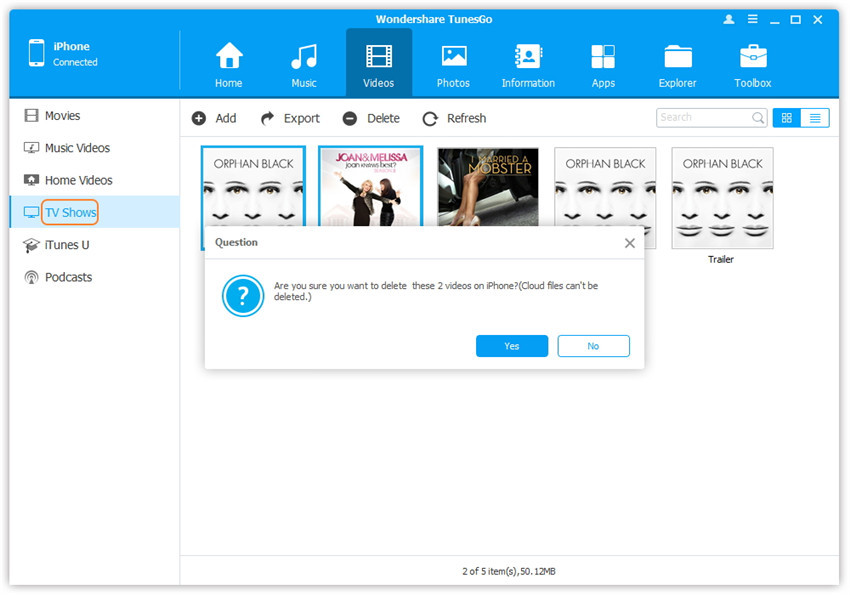
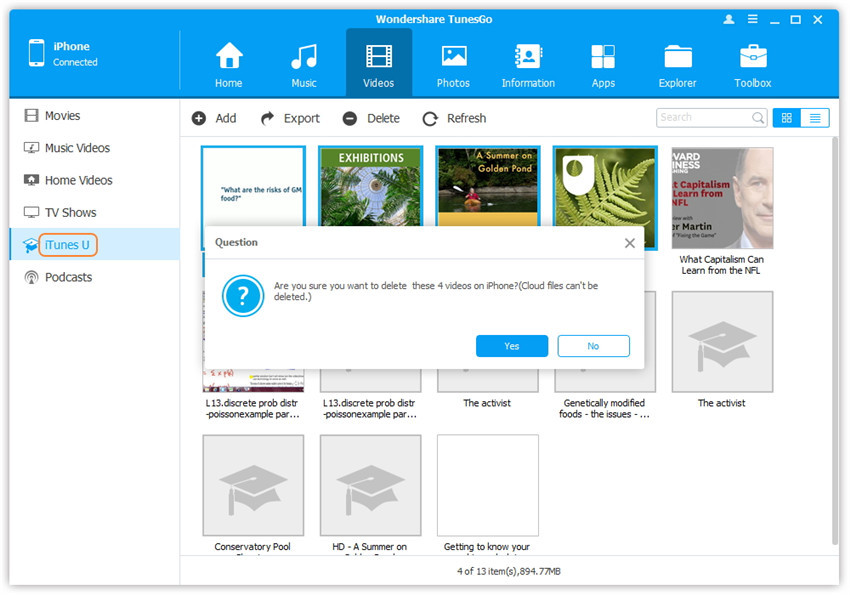
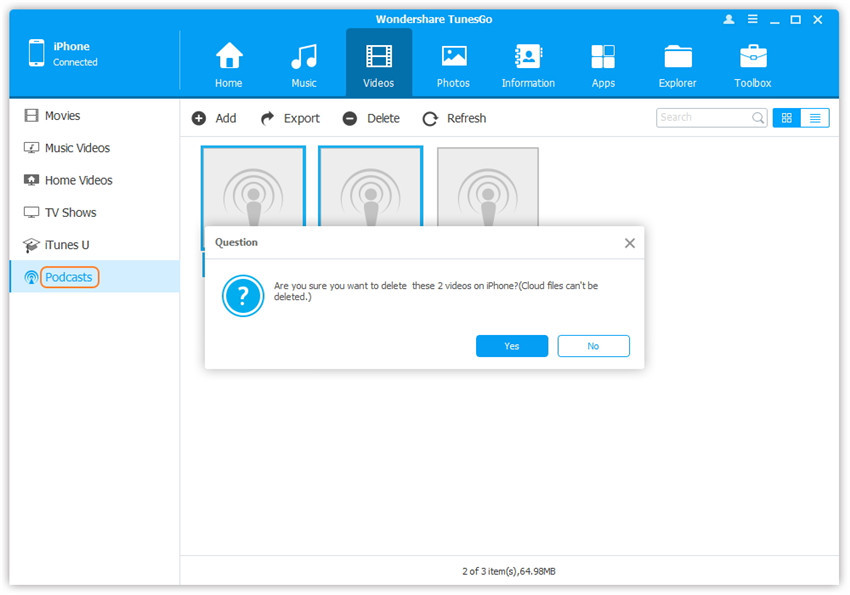
Anmerkung: Hier können Sie auch auf die ausgewählten Videos rechtsklicken und dann aus der Liste Löschen auswählen.
